惠普装系统,本文教你惠普笔记本怎样装win10系统
Windows 10是美国微软公司研发的跨平台及设备应用的操作系统。是微软发布的最后一个独立Windows版本。Windows 10共有7个发行版本,分别面向不同用户和设备。截止至2018年3月7日,Windows 10正式版已更新至秋季创意者10.0.16299.309版本,预览版已更新至春季创意者10.0.17120版本
以前,笔记本是罕见之物,犹如钻石般珍贵闪耀,但是现在实非常的普遍的了,使用者的增多,真正会安装系统的用户可不多,这就是为什么在网上的教程,方法那么多的一个原因,出于对无经验者的帮助,小编1为大家提供关于惠普笔记本装win10系统的操作方法。
随着市场的需要,惠普电脑已普及到商务,家用,游戏领域。所以惠普品牌在我们生活中还是随处可见的,而一些用户惠普的笔记本用户想要将电脑装上win10系统,该怎么去操作呢?为此,小编这就将惠普笔记本装win10系统的方法分享给惠普的用户们。
惠普装系统
准备工作:
1、把u盘制作成装机大师u盘启动盘。
2、上网下载win10系统镜像包(iso格式),存储至并存放到GHO文件夹中。
3、将硬盘更改为ahci,否则安装完win8系统后会出现蓝屏现象。
将u盘启动盘插到电脑USB插口,重重启电脑是,同时按按下启动快捷键进入U盘装机大师主菜单,选择【03】启动Win8PE装机维护版(新机器),按下回车键确认
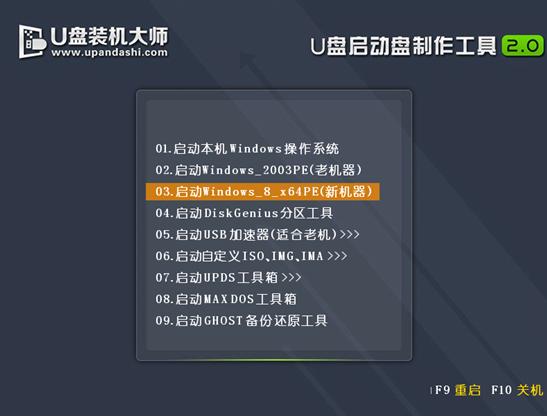
惠普笔记本图-1
在win10pe系统页面后,会自动弹跳出“映像大师PE装机工具”,
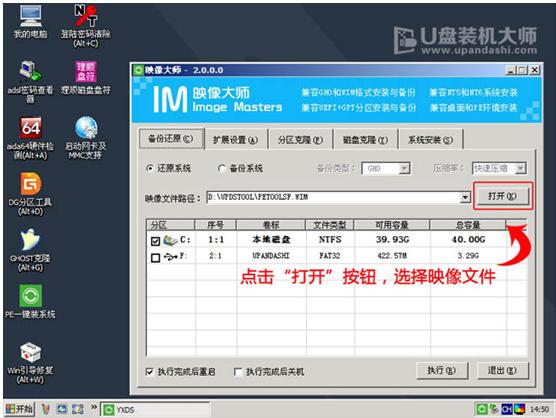
惠普装系统图-2
点击“打开”选项
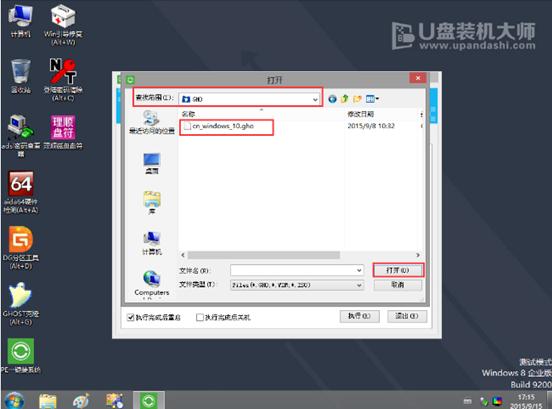
惠普装系统图-3
找到之前存在装机大师u盘启动盘中的win10系统镜像包
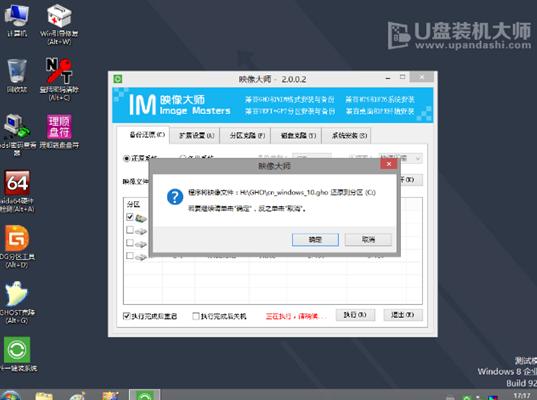
惠普装系统图-4
选择要恢复的分区,一般默认是C:盘,直接点击“确定”就可以了
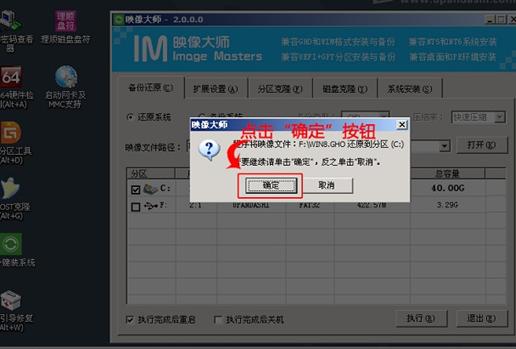
装系统图-5
对于弹跳出的窗口,我们只需要点击“确定”便可
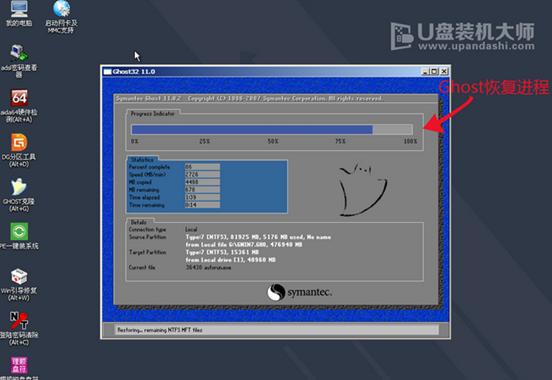
惠普图-6
这个时候,电脑会自动弹出Ghost系统还原界面。我们只需稍等Ghost还原自动安装win10系统
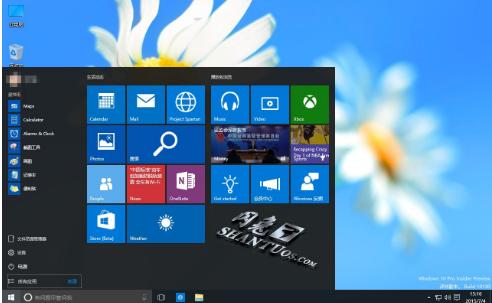
装系统图-7
关于惠普笔记本装win10系统的操作方法,小编就跟你们唠嗑到这了。
新技术融合:在易用性、安全性等方面进行了深入的改进与优化。针对云服务、智能移动设备、自然人机交互等新技术进行融合。Windows 10所新增的Windows Hello功能将带来一系列对于生物识别技术的支持。除了常见的指纹扫描之外,系统还能通过面部或虹膜扫描来让你进行登入。当然,你需要使用新的3D红外摄像头来获取到这些新功能。